wps文字栏宽设置的教程
2024-01-04 09:16:18作者:极光下载站
wps软件是许多用户很喜欢使用的一款办公软件,它为用户带来了不同种类文件的编辑权利,
还有着强大且实用的功能,能够有效帮助用户完成文件的编辑工作,因此wps软件吸引了不少的用户前来下载使用,当用户在wps软件中编辑文档文件时,为了更好的阅读文档内容,用户可以为其设置上分栏,这样就可以将复杂的内容分成几块,但是有用户对文字分栏后的栏宽不是很满意,这时应该怎么来调整呢,其实很好解决,用户直接在分栏窗口中设置好栏数后,对其中的宽度进行简单的设置即可解决问题,那么接下来就让小编来向大家分享一下wps文字栏宽的设置方法吧,希望用户能够从中获取到有用的经验。
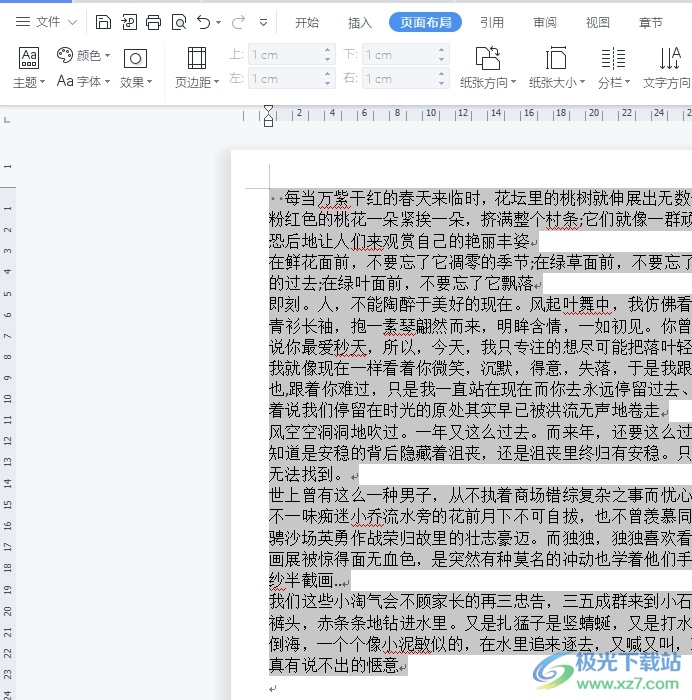
方法步骤
1.用户在电脑上打开wps软件,并来到文档文件的编辑页面上选中文字来实现分栏
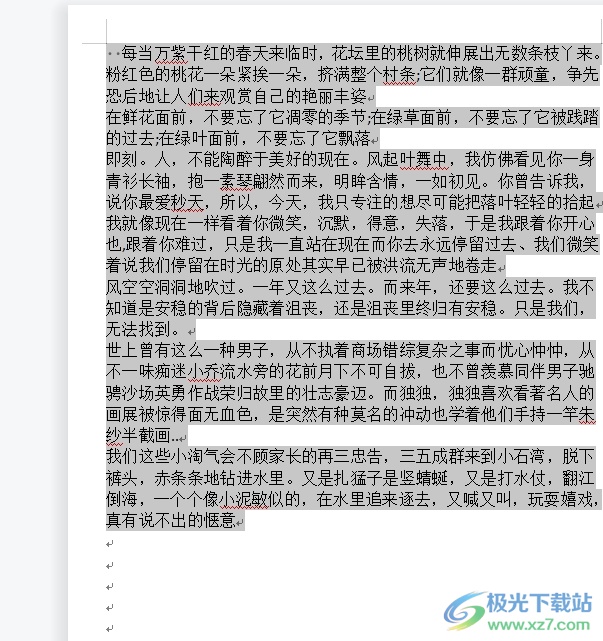
2.接着在页面上方的菜单栏中点击页面布局选项,将会弹出相关的选项卡,用户选择分栏选项
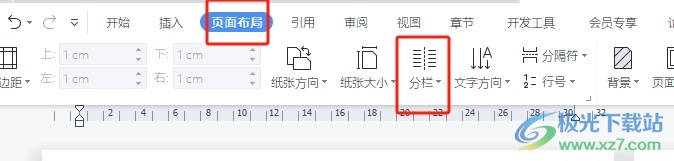
3.在弹出来的下拉选项卡中,用户选择其中的更多分栏选项,将会打开新窗口
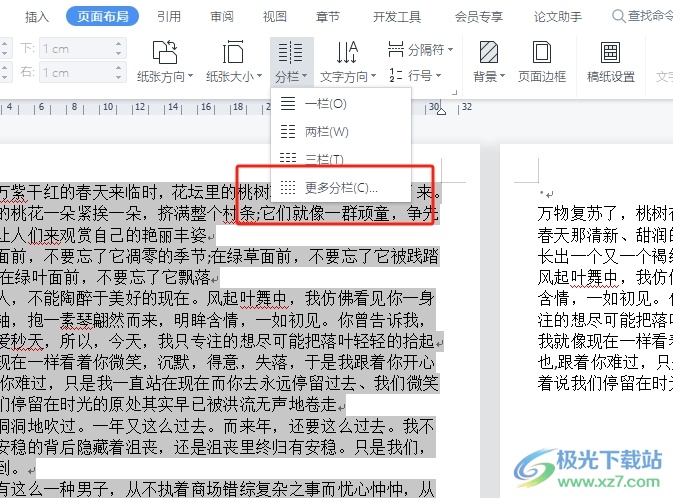
4.进入到分栏窗口中,用户在预设板块中点击两栏后,对其中的宽度进行简单的调整
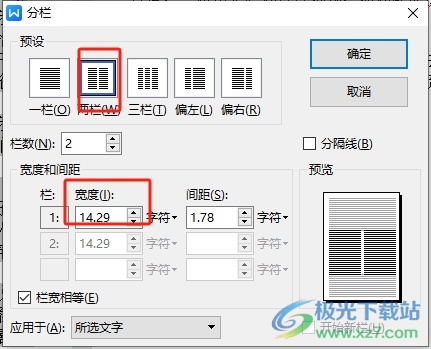
5.调整好栏宽后,用户直接在窗口的右侧按下确定按钮就可以了
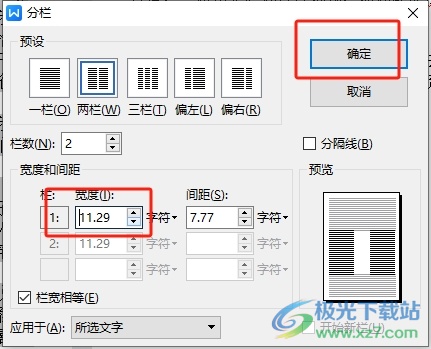
6.此时回到编辑页面上,用户就会发现当前页面上文字的栏宽发生了变化
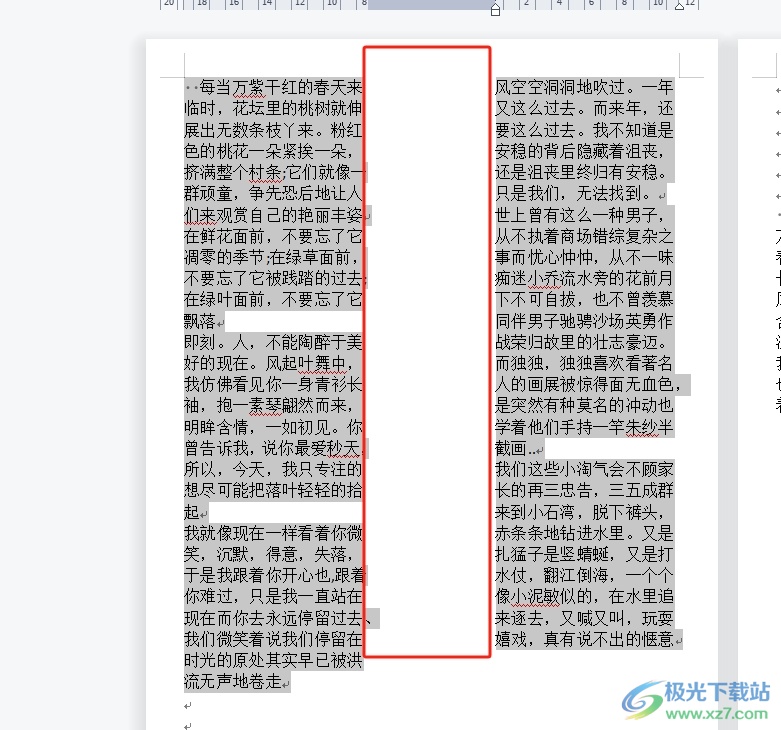
以上就是小编对用户提出问题整理出来的方法步骤,用户从中知道了大致的操作过程为点击页面布局-分栏-更多分栏-设置栏数-调整栏宽-确定,方法简单易懂,因此感兴趣的用户可以跟着小编的教程操作试试看,简单几个步骤即可完成文字栏宽的调整。
